Cómo instalar TuxGuitar en Linux
TuxGuitar es una herramienta de composición de música de código abierto. Con él, los usuarios pueden crear y editar su propia tablatura de guitarra. En esta guía, veremos cómo instalar este increíble software en Linux.
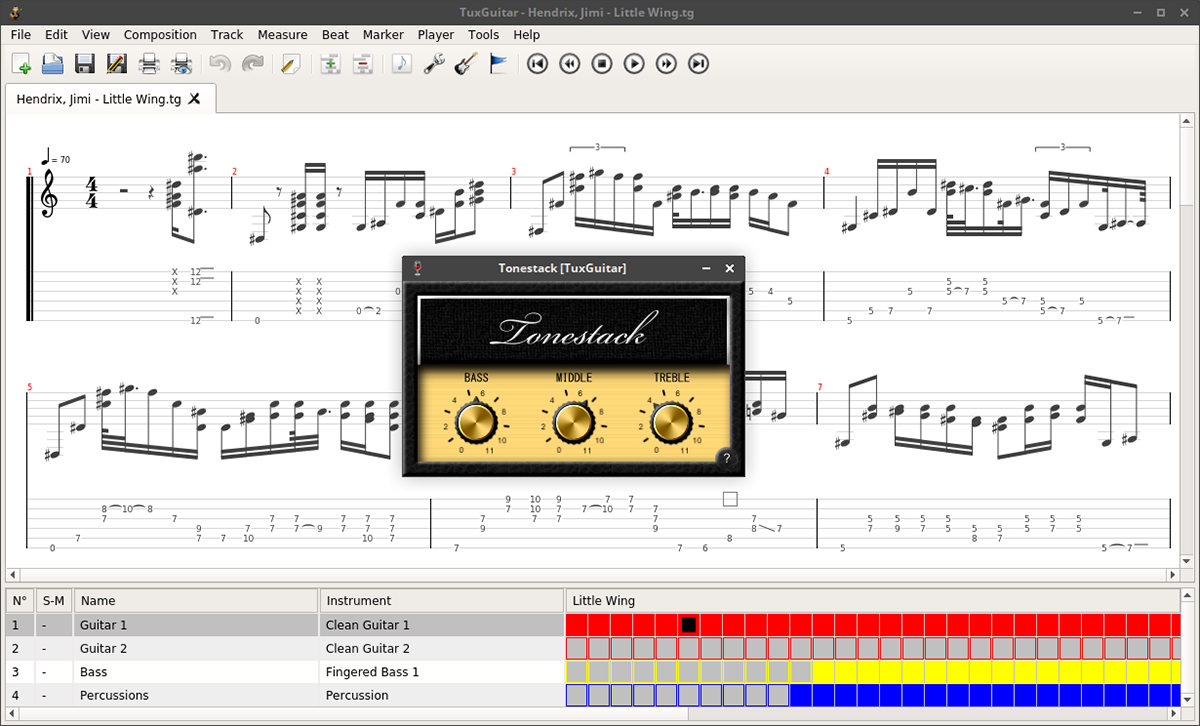
Instrucciones de instalación de Ubuntu
La aplicación TuxGuitar está disponible para todos los usuarios de Ubuntu Linux a través del repositorio de software “Ubuntu Universe”. Sin embargo, es posible que los usuarios deban habilitar este repositorio manualmente antes de intentar instalar el software.
Para configurar el repositorio de software de Ubuntu Universe en su computadora, comience abriendo una ventana de terminal en el escritorio de Linux. Puede abrir una ventana de terminal en el escritorio presionando Ctrl + Alt + T en el teclado o abriéndola desde el menú de la aplicación.
Una vez que la ventana de la terminal esté abierta y lista para usar, ingrese el comando add-apt-repository para configurar el repositorio Universe en Ubuntu.
sudo add-apt-repository universe
Después de añadir el repositorio de su sistema Ubuntu, tendrá que ejecutar el comando de actualización para actualizar sus fuentes de software. Si no se ejecuta este comando, Universe no funcionará.
actualización de sudo apt
Finalmente, con la instalación de Universe encargada, podemos configurar la aplicación TuxGuitar. Con el comando apt install , configure la última versión de la aplicación.
sudo apt instalar tuxguitar
Al ingresar el comando anterior, Ubuntu le pedirá su contraseña. Usando el teclado, ingrese la contraseña de su cuenta de usuario. Luego, presione la tecla Y para confirmar que desea instalar TuxGuitar en su sistema Ubuntu.
Instrucciones de instalación de Debian
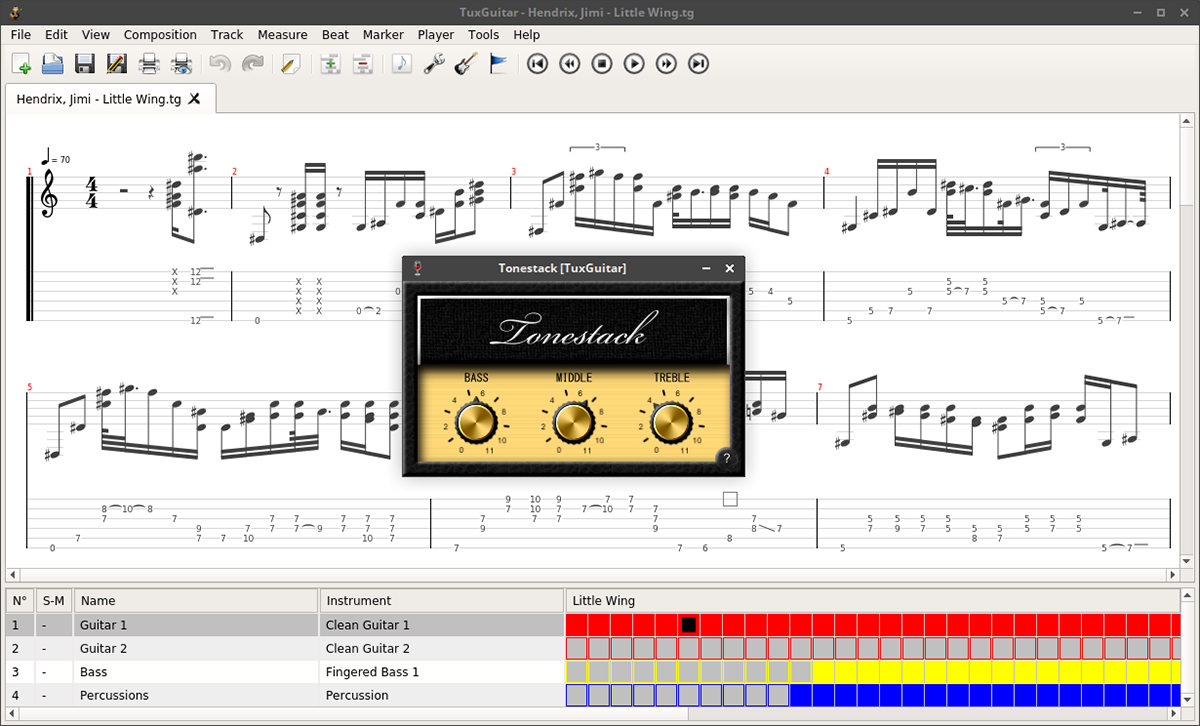
Aquellos que usan Debian 11, 10 y 9 (así como Sid) pueden instalar la aplicación TuxGuitar a través del repositorio de software “Principal” de Debian. Para que funcione en su computadora, comience abriendo una ventana de terminal.
Para abrir una ventana de terminal en el escritorio de Debian, presione Ctrl + Alt + T en el teclado. Alternativamente, inicie la aplicación a través del menú de la aplicación. Una vez que esté abierto, use el comando apt-get install para instalar el paquete “tuxguitar”.
sudo apt-get install tuxguitar
Una vez que ingrese el comando anterior, Debian le pedirá su contraseña. Usando el teclado, ingrese la contraseña de su cuenta de usuario. Luego, presione la tecla Y en el teclado para confirmar que desea instalar el programa TuxGuitar en su computadora.
Instrucciones de instalación de Arch Linux
La aplicación TuxGuitar está disponible para su instalación en Arch Linux a través del Repositorio de usuarios de Arch Linux . Para que funcione en su sistema, deberá abrir una ventana de terminal.
Una vez que tenga una ventana de terminal abierta en el escritorio de Arch Linux, use el comando pacman para instalar los paquetes “git” y “base-devel”. Estos paquetes son necesarios para interactuar con AUR.
sudo pacman -S git base-devel
Con los dos paquetes configurados y configurados en su computadora, debe configurar el asistente Trizen AUR . Este programa simplifica mucho la configuración de aplicaciones desde AUR.
clon de git https://aur.archlinux.org/trizen.git cd trizen / makepkg -sri
Finalmente, una vez que la aplicación Trizen esté configurada en su sistema, podrá instalar la aplicación TuxGuitar usando el comando trizen -S .
trizen -S tuxguitar
Instrucciones de instalación de Fedora
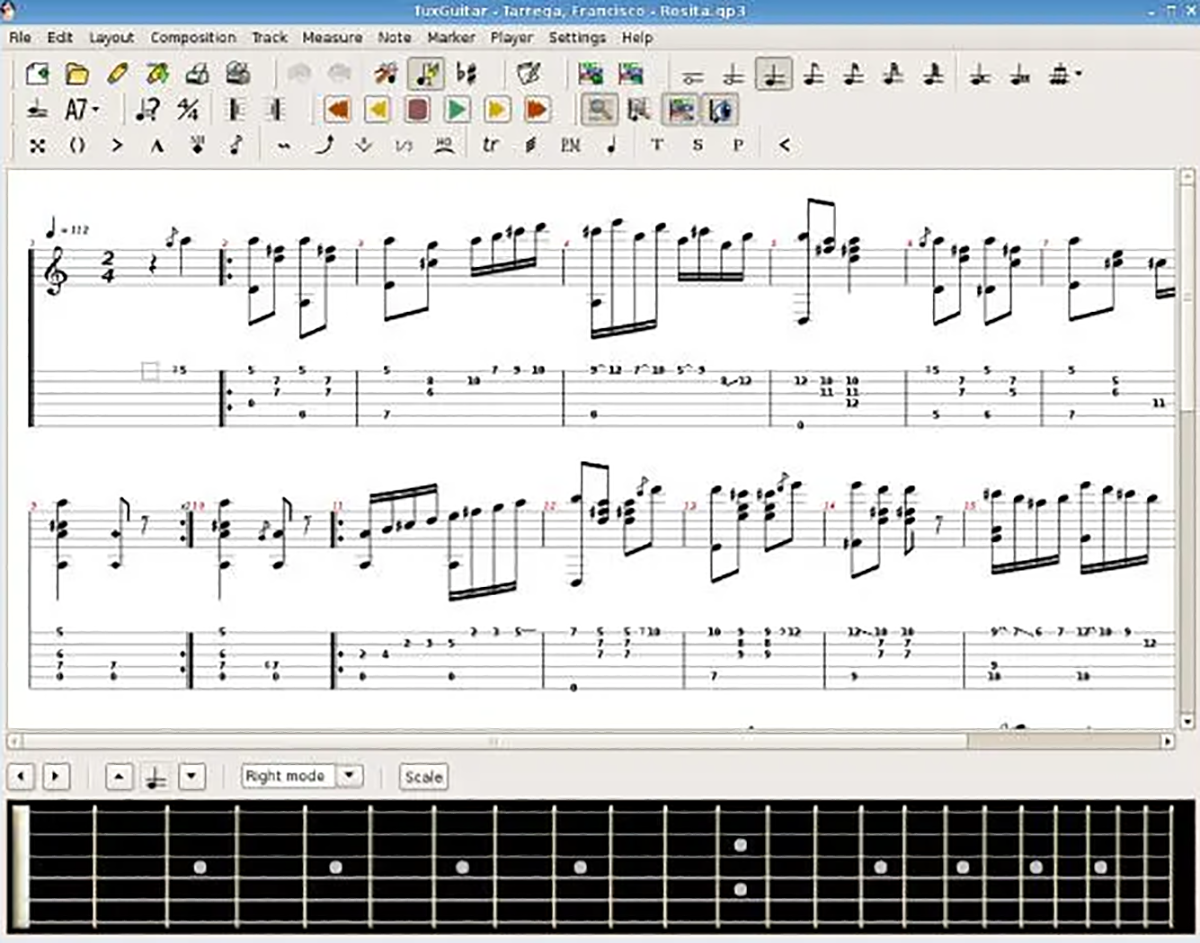
Desde Fedora 33, la aplicación TuxGuitar ha estado disponible para su instalación para todos los usuarios de Fedora Linux . Si está buscando que esta aplicación funcione en su sistema Fedora, comience abriendo una ventana de terminal en el escritorio.
Para abrir una ventana de terminal en el escritorio en Fedora, presione Ctrl + Alt + T en el teclado. Alternativamente, busque "Terminal" en el menú de la aplicación y ejecútelo de esa manera. Con la ventana de terminal abierta y lista para usar, ejecute el comando dnf install a continuación.
sudo dnf instalar tuxguitar
Cuando ingresa el comando anterior en una ventana de terminal, Fedora le pedirá su contraseña. Usando el teclado, ingrese la contraseña que corresponda con la cuenta de usuario de Linux que usa. Presione Y para finalizar la instalación.
Instrucciones de instalación de OpenSUSE
Si usa OpenSUSE Tumbleweed, OpenSUSE LEAP 15.3 u OpenSUSE LEAP 15.2, está de suerte. La aplicación TuxGuitar es compatible con su sistema operativo y es fácil de instalar.
Para iniciar la instalación, abra una ventana de terminal en el escritorio. Para hacer eso, presione Ctrl + Alt + T en el teclado. O busque "Terminal" en el menú de la aplicación y ejecútelo de esa manera.
Ingrese el comando zypper install e instale el paquete “tuxguitar” en su sistema OpenSUSE con la ventana de terminal abierta y lista para usar.
sudo zypper instalar tuxguitar
Al ingresar el comando anterior, OpenSUSE le pedirá su contraseña. Usando el teclado, ingrese la contraseña que corresponda con el nombre de usuario que usa. Luego, presione la tecla Y para confirmar la instalación.
Instrucciones de instalación de Flatpak
La aplicación TuxGuitar está disponible como Flatpak en Flathub. Sin embargo, si desea instalar la aplicación como Flatpak en su computadora, primero deberá instalar el tiempo de ejecución de Flatpak en su computadora. Para ello, siga nuestra guía sobre el tema .
Después de configurar el tiempo de ejecución de Flatpak en su computadora, puede comenzar la instalación de TuxGuitar. Usando los dos comandos a continuación en una ventana de terminal, configure la aplicación en su computadora.
flatpak remoto-agregar --si-no-existe flathub https://flathub.org/repo/flathub.flatpakrepo flatpak instalar flathub ar.com.tuxguitar.TuxGuitar
La publicación Cómo instalar TuxGuitar en Linux apareció primero en AddictiveTips .
